Skal du bruke 32-biters eller 64-biters Ubuntu Linux?

Ubuntu 13.04 anbefalte Ubuntu at alle brukere bruker 32-bits utgaven av Ubuntu på nedlastingssiden. Denne anbefalingen er imidlertid fjernet av en grunn. Brukerne av moderne PCer har det bedre med 64-bits utgaven.
Ubuntu har som standard installert 64-biters utgave av Windows på moderne PCer i mange år. har vært langsommere å anbefale bruken av sin 64-biters utgave - men det har endret seg.
32-biters vs 64-biters: Hva er forskjellen?
Vi dekket forskjellen mellom 32-biters og 64-biters databehandling da vi så på forskjellen mellom 32-biters og 64-biters utgaver av Windows 7.
I et nøtteskall er alle moderne Intel- og AMD-prosessorer 64-bits prosessorer. 64-biters prosessorer kan kjøre 64-biters programvare, som gjør at de kan bruke større mengder RAM uten noen løsninger, tildele mer RAM til individuelle programmer (spesielt viktig for spill og andre krevende applikasjoner), og bruke mer avanserte sikkerhetsfunksjoner på lavt nivå .
Men 64-biters prosessorer er bakoverkompatible og kan kjøre 32-bits programvare. Dette betyr at du kan installere et 32-biters operativsystem på en 64-biters datamaskin. Mens 64-biters operativsystemer skulle få sine kinks utarbeidet, ble 32-biters operativsystemer anbefalt.
Merk at du fortsatt kan kjøre 32-biters programvare på et 64-biters operativsystem, så du bør kunne kjøre samme programmer, selv om du velger et 64-biters operativsystem. Faktisk er flertallet av programmer installert på 64-biters utgaver av Windows 32-bits programmer. På Linux vil hovedparten av programmene være i 64-biters form, ettersom Linux-distribusjoner kan kompilere open source-programvaren for 64-biters CPUer.
Tidligere 64-biters problemer
Som Windows, som hadde problemer med tannlegen med 64-biters forbrukeroperativsystemer tilbake i "Windows XP 64-biters utgave" -dager, har Ubuntu og andre desktop Linux-systemer opplevd en rekke problemer med 64-biters utgave av programvaren.
- Flash (og annet nettleserinnsats ) Kompatibilitet : Adobe Flash-plugin-modulen var en gang bare tilgjengelig i 32-biters form, mens en 64-bits nettleser kom med 64-biters utgave av Ubuntu. Dette innebar at brukerne måtte installere en egen 32-biters nettleser eller bruke nspluginwrapper, en hacky løsning som tillot 32-bits plugins å kjøre i 64-bits nettlesere. Til slutt lanserte Adobe en forhåndsvisningsversjon av 64-biters Flash-plugin, men selv dette pluginet hadde noen problemer. På dette tidspunktet er det en stabil versjon av Flash for 64-biters systemer, slik at nettleserplugger skal fungere bra på både 32-biters og 64-biters operativsystemer.
- Programvarekompatibilitet : 32-bits applikasjoner kan kjøre på 64-biters operativsystemer, men de trenger de riktige 32-biters bibliotekene til å fungere. En "ren" 64-biters utgave av Linux ville ikke kunne kjøre 32-biters applikasjoner fordi den ikke har de riktige bibliotekene. På dette tidspunktet har 32-biters kompatibilitetsbibliotekene blitt ganske godt testet og kan installeres raskt fra pakkebehandleren - de kan til og med automatisk installeres når du prøver å installere en pakke som krever dem.
- Bugs : Færre brukere brukte 64-biters utgavene av Ubuntu, så de var ikke så velprøvde, og feilene ble til og med kuttet opp - spesielt med 32-biters kompatibilitetsbiblioteker. Men mange flere bruker nå 64-biters utgave av Ubuntu, slik at feilene blir løst mye raskere.
- Installasjonsproblemer : En av hovedgrunnene til at Ubuntu anbefalte nye bruker, lastet ned 32-bits utgaven, var det det var garantert å installere på sine systemer, enten de hadde 32-bit eller 64-bit prosessorer. Hvis Ubuntu anbefalte 64-bits utgaven, kan brukere med gamle datamaskiner prøve å installere den og mislykkes i å gjøre det. Men 64-biters systemer er blitt mer og mer vanlige - med mindre du bruker en veldig gammel datamaskin, har datamaskinen sannsynligvis en 64-bits prosessor.
Heldigvis bruker Linux primært åpen kildekode drivere, så du trenger ikke gamle maskinvaredrivere som bare er tilgjengelige i 32-biters form.
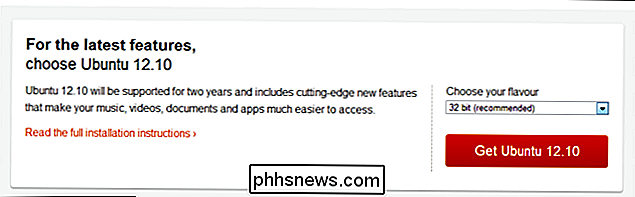
Hvorfor du burde sannsynligvis bruke 64-biters utgave
På dette punktet er kinks utarbeidet - Flash fungerer, det er enkelt å installere 32-biters programvare, feil er ikke vanlige, og du har sannsynligvis en 64-biters CPU . Hvis du er på gjerdet, er det på tide å ta dykket og bruke den moderne versjonen av Ubuntu.
- Ytelse : Phoronix har tatt en titt på ytelsesforskjellen mellom 32-biters og 64-biters utgaver av Ubuntu 13.04. De oppdaget at 64-biters utgave av Ubuntu hadde overlegen ytelse i virkelige verdier.
- UEFI-kompatibilitet : 32-bits utgaven av Ubuntu fungerer ikke med UEFI-firmwareen som finnes på nyere datamaskiner som følger med Windows 8, så du må installere 64-biters utgave av Ubuntu på dem.
- Minne og sikkerhetsfunksjoner : De samme minne- og sikkerhetsfaktorene vi nevnte for Windows 7, gjelder også for Linux. Hvis du vil at systemet skal ha mulighet til å tildele mer minne til individuelle prosesser og bruke de nyeste sikkerhetsfunksjonene på lavt nivå, trenger du 64-biters utgave av Ubuntu.
De største problemene med 64-biters utgaver av Linux har blitt løst, så det er en god tid å bytte til 64-bitersversjonen.
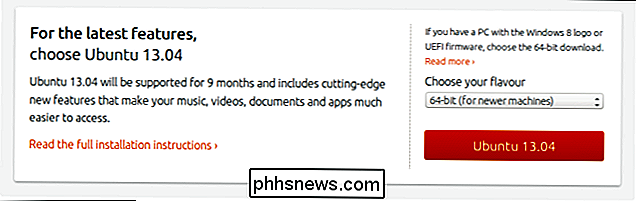
Når du skal bruke 32-biters utgave
Hvis du fortsatt har en 32-bits prosessor, vil du bruke 32-bits utgaven. Du vil kanskje også bruke 32-bits utgaven hvis du har proprietære maskinvaredrivere som bare er tilgjengelige i 32-biters form, men dette er svært lite sannsynlig å skje på Linux - det bør primært gjelde for Windows-brukere.
For å teste om din Ubuntu-datamaskin har en 32-biters eller 64-biters CPU, kjør kommandoen lscpu i en terminal. En 64-biters CPU kan kjøre i både 32-biters og 64-biters modus, mens en 32-biters CPU bare kan kjøre i 32-biters modus.
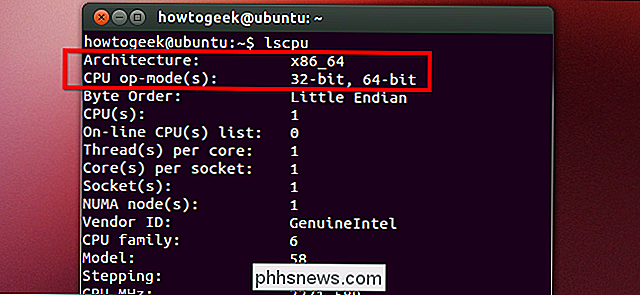
Har du funnet noen problemer med 64 -bit utgave av Ubuntu, eller har du brukt det lenge uten problemer? Legg igjen et svar og dele all erfaring du har!

Slik utfører du dataarkninger i Windows Kalkulator
Vil du vite hvor mange dager er du i dag? Kan du fortelle hva som vil bli datoen 78 dager fra nå? Hvor mange dager er igjen til jul? Hvor mange dager har gått siden din siste bursdag? Alle disse spørsmålene har deres svar skjult i Windows! Nysgjerrig? Fortsett å lese for å se hvordan du kan svare på disse spørsmålene på et øyeblikk ved hjelp av Windows 'innebygde verktøy kalt' Kalkulator '.

Hvordan håndteres unike MAC-adresser?
Med det store volumet av Internett-tilkoblede enheter som har blitt og vil fortsette å bli produsert, hvordan er det unike ved hvilken som helst "gitt" MAC-adresse håndheves? Dagens SuperUser Q & A-post har svar på spørsmål fra en nysgjerrig leser. Dagens Spørsmål og svar-sesjon kommer til oss med høflighet av SuperUser-en underavdeling av Stack Exchange, en fellesskapsdrevet gruppe av Q & A-nettsteder.



